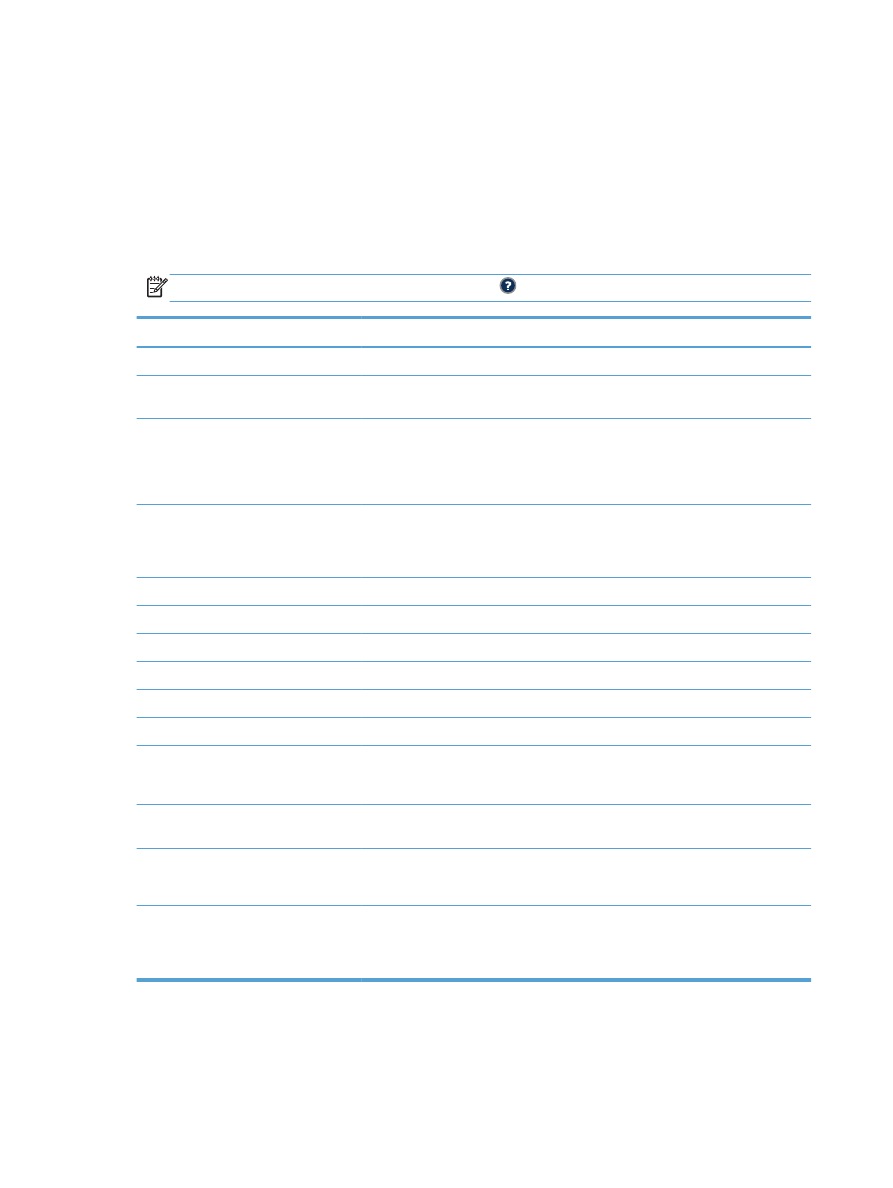
设定新的默认复印设置
您可以使用
管理
菜单设定将应用于所有复印作业的默认设置。如有必要,传真个别作业时,您可以覆盖
大多数设置。完成该作业后,产品将返回默认设置。
1.
从产品控制面板的主屏幕中,滚动至并轻触
管理
按钮。
2.
打开
复印设置
菜单。
3.
某些选项可用。您可以为所有选项或只为某些选项配置默认值。
注:
要了解每个菜单选项,请轻触屏幕右上角的
帮助按钮以显示该选项的信息。
菜单项
说明
份数
使用
份数
功能可以设置所有复印作业的默认复印份数。
面数
使用
面数
功能可以指示原文档为单面打印还是双面打印,以及打印文档时采用单面
打印还是双面打印。
自动分页
制作多份文档时,使用
自动分页
功能可以按与原文档相同的顺序组织每组页面。
如果关闭
自动分页
功能,系统会将相同页面组合在一起。例如,如果您要制作五份
文档,每份包括两页,则设备会将每份文档的第一页(共五张)组织在一起,第二
页(共五张)组织在一起。
缩小
/放大
使用
缩小
/放大
功能可以缩小或放大文档的尺寸。
要缩小图像,请选择小于
100 的缩放百分比。要放大图像,请选择大于 100 的缩
放百分比。
纸张选择
使用
纸张选择
功能可以指定用于打印文档的纸盘。
图像调整
使用
图像调整
功能可以提高复印的总体质量。
内容方向
使用
内容方向
功能可以指定原文档页面上的内容方向。
优化文本
/图片
使用
优化文本
/图片
功能可以优化特定类型内容的输出。文本、打印图片或照片。
每张页数
使用
每张页数
功能可以在一张纸中复印多页。
原件尺寸
使用
原件尺寸
功能可以说明原文档的页面尺寸。
小册子格式
使用
小册子格式
功能可以将两页或多页内容复印到一张纸上,您可以从中间折叠成
一本小册子。产品将按正确的顺序排列页面。例如,如果原文档有
8 个页面,产品
会将第
1 页和第 8 页打印在同一张纸上。
边到边
当原文档打印得太靠边时,使用
边到边
功能可以避免副本边缘出现阴影。将此功能
与
缩小
/放大
功能结合使用可确保在副本上打印出整个页面。
作业构建
使用
作业构建
功能可将复杂的作业分成几个小部分。当您复印或扫描的原文档页数
超过文档进纸器可容纳的页数,或希望将不同尺寸的页面组合到一个作业时,此功
能非常有用。
误进纸检测
(HP EveryPage)
该产品的文档进纸器具有一个传感器,可在纸张进入扫描装置时自动检测其厚度。
如果传感器检测到两张及以上的纸张同时进纸,则该产品将停止工作并警告您移除
纸张。此设置默认情况下是开启的。您可以覆盖该设置,以便通过文档进纸器复印
重磅纸以及诸如折叠小册子之类的文档。
94
第
6 章 复印
ZHCN